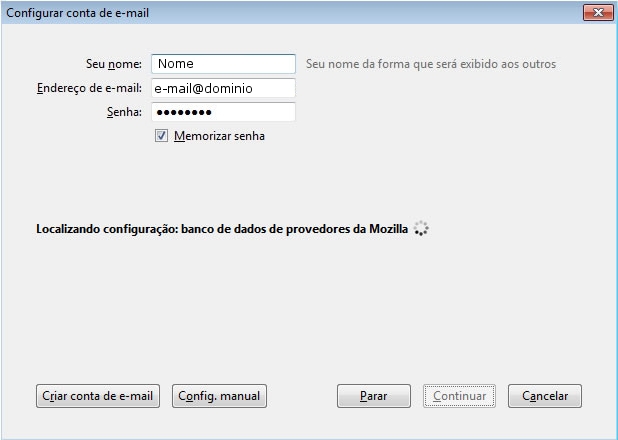Mudanças entre as edições de "Configurando o Mozilla Thunderbird para acesso IMAP"
De Wiki Letti
(Criou página com '{{Novo destaque vermelho|Sempre que for solicitado o endereço de e-mail (ou, em alguns casos, o login da conta) na configuração de programas de e-mail, utilize o endereço ...') |
|||
| Linha 1: | Linha 1: | ||
{{Novo destaque vermelho|Sempre que for solicitado o endereço de e-mail (ou, em alguns casos, o login da conta) na configuração de programas de e-mail, utilize o endereço completo ('''Exemplo:''' joao@dominio.com.br).}} | {{Novo destaque vermelho|Sempre que for solicitado o endereço de e-mail (ou, em alguns casos, o login da conta) na configuração de programas de e-mail, utilize o endereço completo ('''Exemplo:''' joao@dominio.com.br).}} | ||
| + | |||
| + | [[Imagem:Right-arrow-32.png|link=]] '''1.''' Clique em '''Ferramentas''' > '''Configurar Contas'''. | ||
| + | |||
| + | [[Arquivo:Thunder001.jpg|link=]] | ||
| + | |||
| + | [[Imagem:Right-arrow-32.png|link=]] '''2.''' Na tela 'Configurar contas', clique em '''Ações de Conta''' > '''Nova conta de email...''' | ||
| + | |||
| + | [[Arquivo:Thunder002.jpg|link=]] | ||
| + | |||
| + | [[Imagem:Right-arrow-32.png|link=]] '''3.''' Preencha todos os campos, após clique em '''Continuar': | ||
| + | |||
| + | * '''1.''' '''Seu nome: digite seu nome para exibição''' | ||
| + | * '''2.''' '''Endereço de e-mail: seu e-mail completo''' | ||
| + | [[Arquivo:Exclamação.jpg|50px|link=]] Digite seu e-mail completo | ||
| + | * '''3.''' '''Senha: a senha do e-mail''' | ||
| + | |||
| + | [[Arquivo:Thunder003.jpg|link=]] | ||
| + | |||
| + | [[Imagem:Right-arrow-32.png]] '''4.''' Por padrão, O Thunderbird pesquisa as informações necessárias do servidor de emails para facilitar a configuração. Porém clique na opção de "Config manual". | ||
| + | |||
| + | [[Arquivo:Thunder004.jpg|link=]] | ||
Edição das 15h42min de 13 de fevereiro de 2015

|
Sempre que for solicitado o endereço de e-mail (ou, em alguns casos, o login da conta) na configuração de programas de e-mail, utilize o endereço completo (Exemplo: joao@dominio.com.br). |
![]() 1. Clique em Ferramentas > Configurar Contas.
1. Clique em Ferramentas > Configurar Contas.
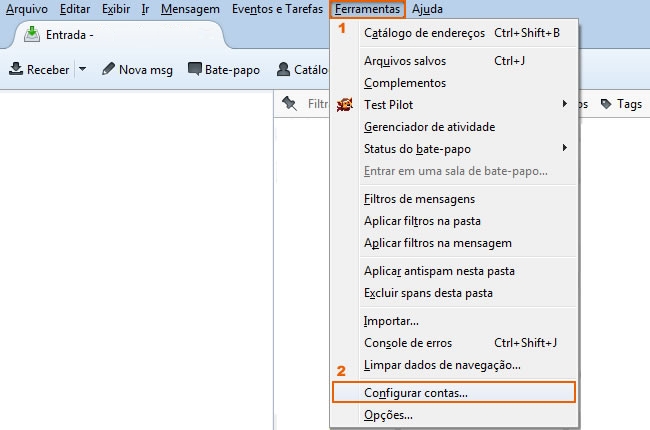
![]() 2. Na tela 'Configurar contas', clique em Ações de Conta > Nova conta de email...
2. Na tela 'Configurar contas', clique em Ações de Conta > Nova conta de email...
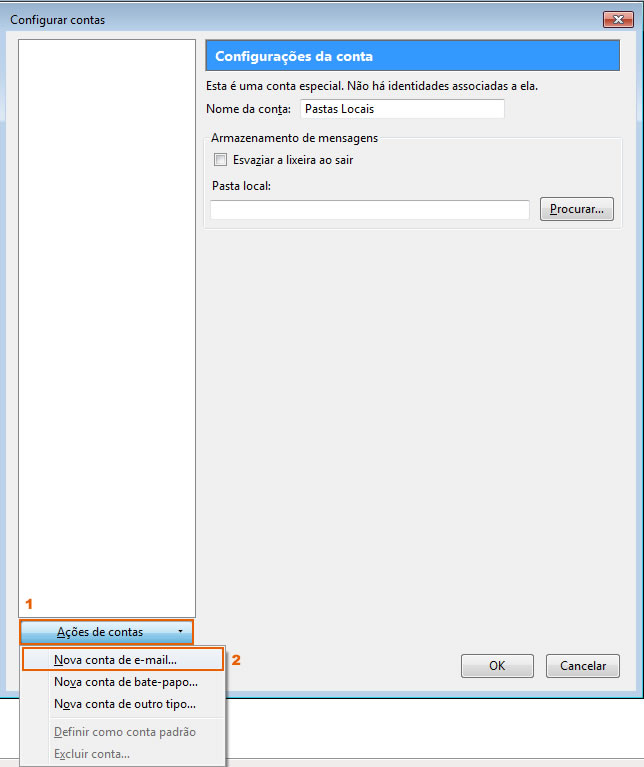
![]() 3. Preencha todos os campos, após clique em Continuar':
3. Preencha todos os campos, após clique em Continuar':
- 1. Seu nome: digite seu nome para exibição
- 2. Endereço de e-mail: seu e-mail completo
![]() Digite seu e-mail completo
Digite seu e-mail completo
- 3. Senha: a senha do e-mail
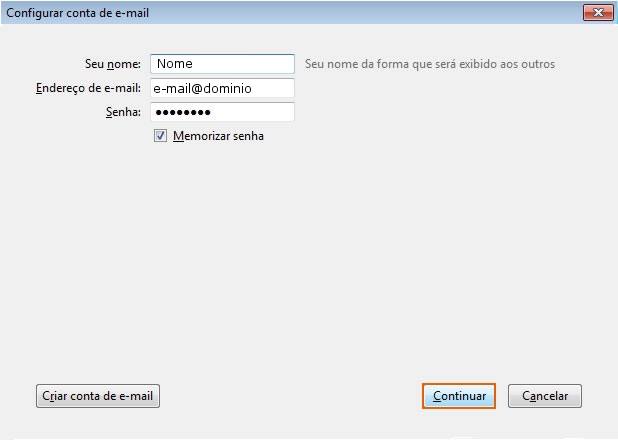
![]() 4. Por padrão, O Thunderbird pesquisa as informações necessárias do servidor de emails para facilitar a configuração. Porém clique na opção de "Config manual".
4. Por padrão, O Thunderbird pesquisa as informações necessárias do servidor de emails para facilitar a configuração. Porém clique na opção de "Config manual".